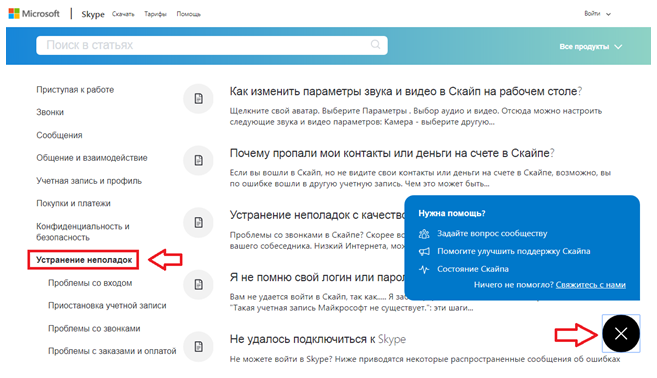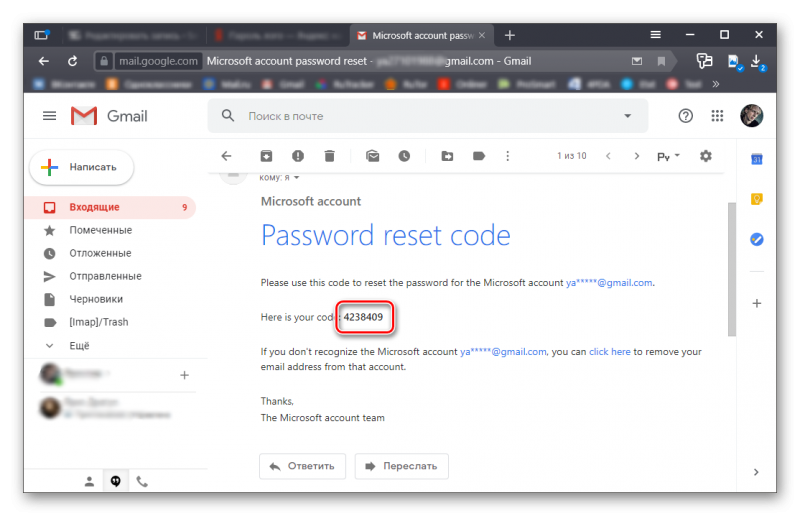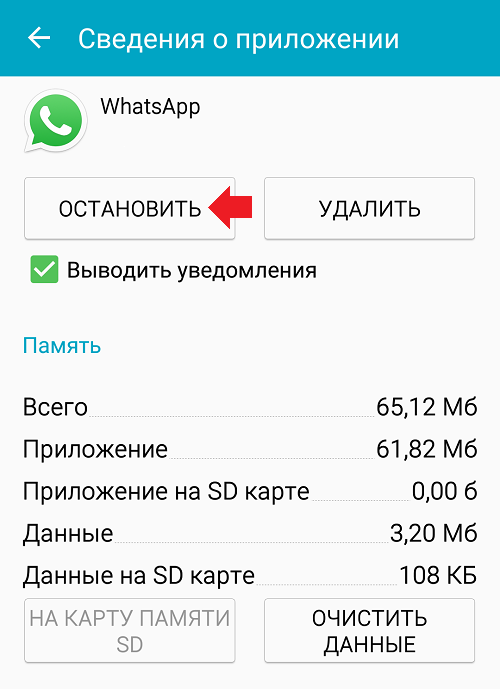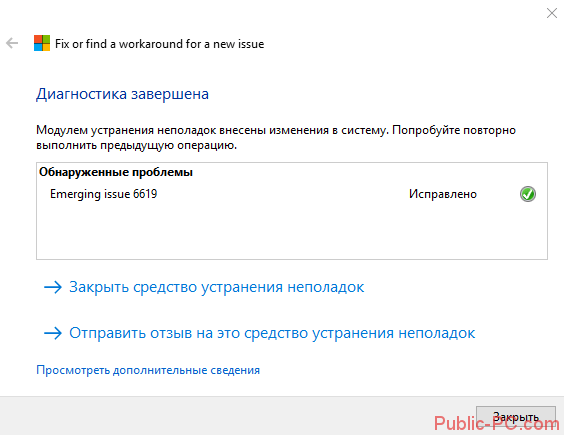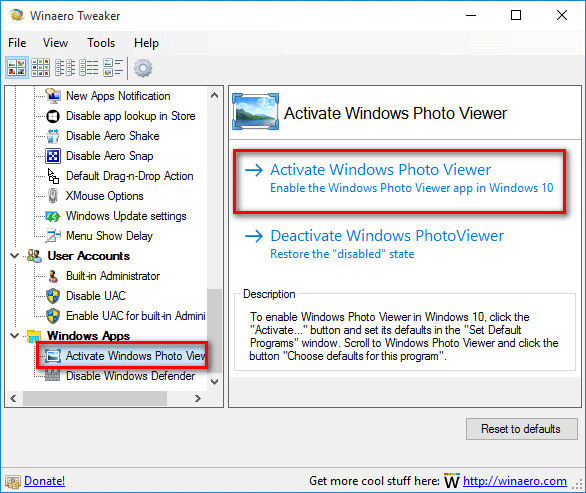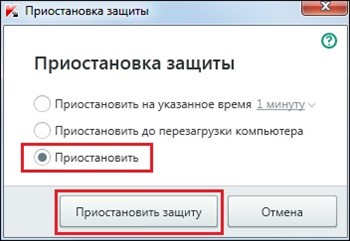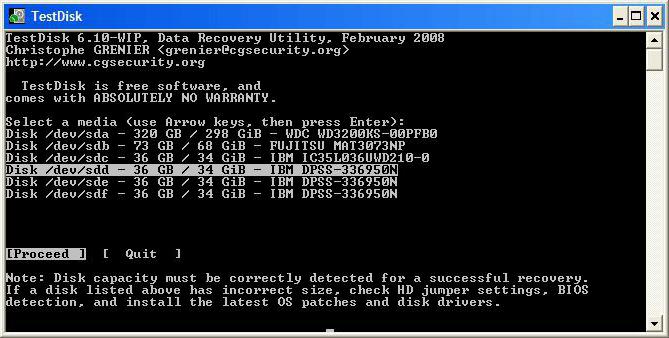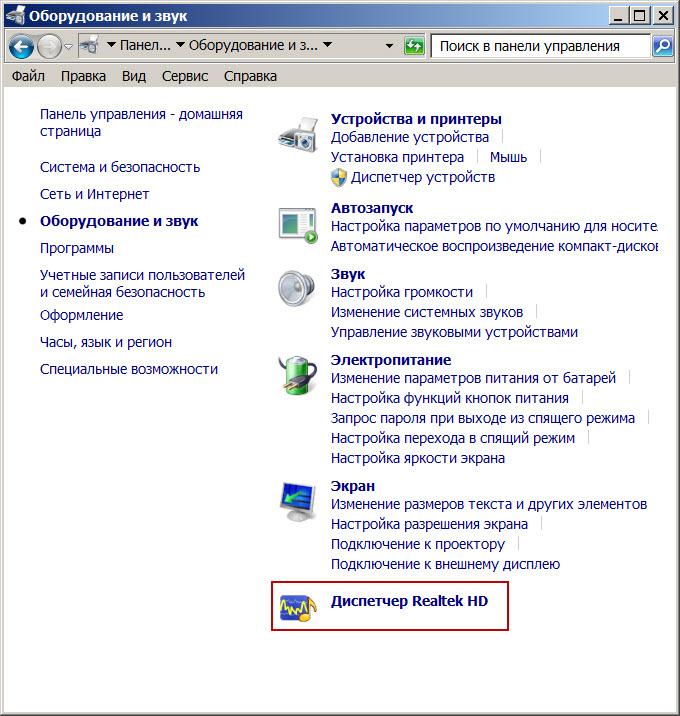Не открывается скайп на ноутбуке
Содержание:
- Возможные причины и способы их устранения
- Как установить Skype в Windows 7
- Как очистить служебную папку Skype на компьютере Windows 7
- Способ 2: Сброс настроек
- Что делать, если главная страница Skype недоступна
- Что делать, если не открывается Skype на Windows 10
- Что делать, если Скайп не устанавливается на Windows 7
- Что делать, если не удается войти в Skype
- Способ 3: Переустановка Скайпа
- Как восстановить Скайп на ноутбуке, если он не открывается
- Причины
- Почему важны превентивные меры?
- Устранение проблем
Возможные причины и способы их устранения
Материал ниже мы разбили на отдельные тематики — почему не открывается Скайп на компьютере и как действовать в каждом конкретном случае.
“Зависание” программы в запущенном состоянии
Выглядит это следующим образом: на компьютере не открывается Скайп, хотя иконка отображается на панели быстрого доступа как активная (будто приложение запущено). Однако ни по одинарному, ни по двойному клику окно мессенджера не разворачивается. Уведомления о сообщениях и звонках при этом могут отображаться, а могут и нет. Также иконка может не реагировать на клик правой кнопкой мыши — то есть мы не можем вызвать меню и через него отключить Скайп для его последующего перезапуска.
В обиходе о таком состоянии программы говорят “Висит”, “Зависла”. И “лечится” оно чаще всего довольно просто — принудительным закрытием через Диспетчер задач.
Не открывается Скайп на компьютере, что делать:
- На клавиатуре зажимаем комбинацию Ctrl+Alt+Del.
- В меню выбираем “Диспетчер задач”. Поверх всех развернутых окон появится еще одно, маленькое, со списком всех запущенных на компьютере программ.
- В списке ищем Скайп, кликаем на него.
- В правом нижнем углу окошка появится кнопка “Снять задачу”. Кликаем на нее и закрываем Диспетчер задач.
- Заново включаем Скайп любым способом — с рабочего стола или с панели быстрого запуска.
После всех проделанных действий программа должна откликнуться на клик мыши без проблем.
Проблемы с конфигурационным файлом
Вторая причина, почему Скайп не открывается при запуске (с рабочего стола и с панели быстрого запуска) — повреждение конфигурационного файла. Вы наверняка знаете, что каждая программа, если открыть ее в месте сохранения, выглядит как папка с файлами. И среди этих файлов есть один, так называемый “конфигурационный” — содержащий пользовательские данные. Если он поврежден, не обновился, или обновился, но не корректно, Скайп попросту может не запуститься.
Исправить это можно только обновлением конфигурационного файла. Функционала, позволяющего сделать это по нажатию на одну кнопку нет, поэтому будем действовать “варварским” методом — попросту удалим файл. Система, после того как обнаружит его отсутствие, попросту загрузит недостающее с официального сайта Скайпа.
Что делать, если не открывается Скайп:
- Вызываем инструмент “Выполнить”. Делается это сочетанием клавиш Win+R.
- В поисковую строку вписываем (можно скопировать отсюда) фразу: %appdata%\Microsoft\Skype for Desktop\skylib и жмем на “Ок”. Через несколько секунд откроется окно Проводника, открытое в месторасположении Скайпа.
- В списке файлов, который мы видим перед собой, ищем тот, что называется “shared.xml”.
- Удаляем shared.xml, а затем закрываем Проводник.
Запускаем Скайп. Открываться он должен без проблем.
Заражение компьютера вирусами
Третья причина, почему не открывается Скайп на ноутбуке — вирусное поражение системных компонентов. И первым этапом должно идти “лечение” всего компьютера, а уже затем устранение проблем, возникших в работе Скайпа. Делаем это с помощью внеочередного запуска сканирования устройства антивирусом. И уже потом переходим к восстановлению системных компонентов.
Если Скайп не открывается, что делать:
- Открываем на компьютере строку поиска. Во всех версиях Windows, кроме 8 и 10 она находится в меню “Пуск”. В 8 и 10 вызывается комбинацией Win+Q.
- В строку поиска вводим “Командная строка”. В выдаче вы увидите приложение с таким названием. Кликаем по нему правой кнопкой мыши.
- В появившемся меню жмем на “Запуск от имени администратора”. После этого откроется окно — черное поле.
- Вписываем в это окно “sfc.exe /scannow” и жмем на Enter.
Теперь ждем, пока система проведет восстановление поврежденных файлов. В этот процесс, помимо прочего, входит анализ повреждений и загрузка необходимых для их устранения файлов. Поэтому на все может уйти до 10 минут.
Неудачно прошедшее обновление
Бывает так, что не открывается Скайп из-за некорректного обновления. Иконка не отзывается ни на какие попытки ее активировать. Тут все решается простой переустановкой программы.
Что делать, если Скайп после обновления не открывается:
- Через меню “Пуск” открываем приложение “Параметры”. Вы увидите перед собой окно с названием “Параметры Windows”.
- Кликаем на “Приложения”.
- В списке программ ищем иконку “Skype” и жмем на нее.
- Кликаем на “Удалить” и даем все разрешения, необходимые для завершения процесса. После того, как программа будет удалена, закрываем все лишние окна.
Инструкции, приведенные выше на случай, если Skype не открывается, актуальны для всех версий Windows, начиная с XP. Для более ранних их эффективность мы гарантировать не можем.
Как установить Skype в Windows 7
К этому моменту у вас уже должен быть скачанный инсталлятор. Если нет – дождитесь окончания скачивания на компьютер и переходите к последующим шагам, чтобы бесплатно установить Скайп (русская версия входит в пакет и автоматически выставит язык на основе системных настроек).
Откройте папку с инсталлятором и двойным кликом запустите его.
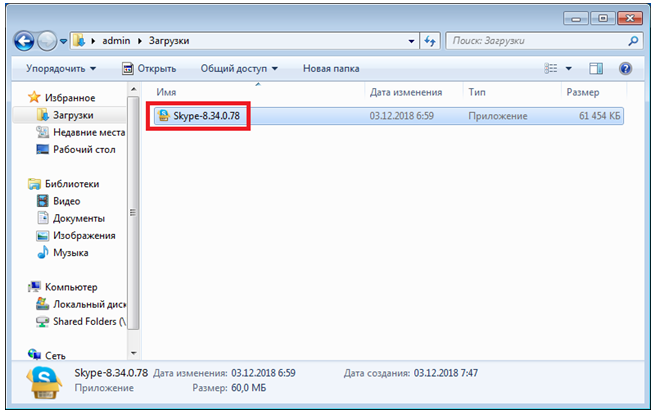
Появится экран установки.
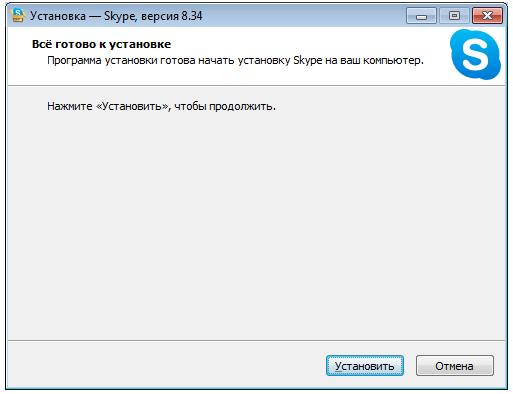
На первом шаге бесплатный Скайп дает выбор – можно как нажать «Установить», чтобы началась распаковка на компьютер, так и отменить процесс и вернуться обратно в Виндовс 7.
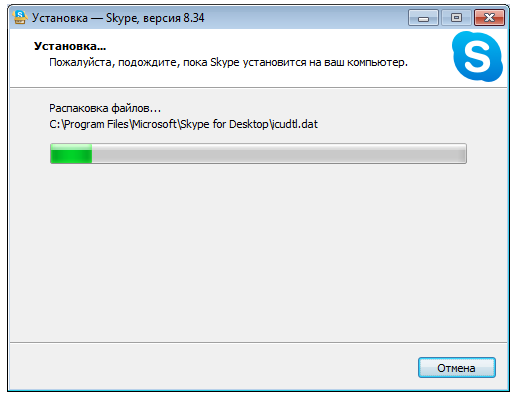
Нужно подождать некоторое время, чтобы данные скопировались в нужные папки. На этом необходимый минимум действий для установки Скайпа бесплатно, выполнен – после нажатия надписи на русском «Поехали!» начнется настройка параметров учетной записи и приложения на компьютере.
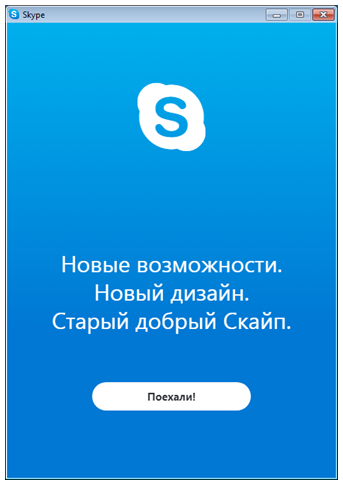
Как очистить служебную папку Skype на компьютере Windows 7
Скайп на ПК имеет исполняемый файл, который располагается в отдельной директории. Иногда этот каталог засоряется ненужными файлами от регулярного использования программы. Мусор необходимо чистить.
Очистку служебной папки данного программного обеспечения на ПК можно выполнить по следующему алгоритму:
- На клавиатуре ПК одновременно нажать на клавиши «Win + R», переключившись на английскую раскладку. После этого должно загрузиться окно «Выполнить». Кстати, данное средство может работать даже в фоновом режиме.
- В строку «Открыть» необходимо вручную вбить команду «%APPDATA%\», после чего тапнуть по «Enter» с клавиатуры либо «Ок» внутри окошка.
- В следующем окошке будет представлен список директорий. Здесь надо найти папку «logs» и удалить из неё все файлы.
Проверить, работает ли Skype после проведения вышеизложенных манипуляций, т. е. соединение должно устанавливаться.
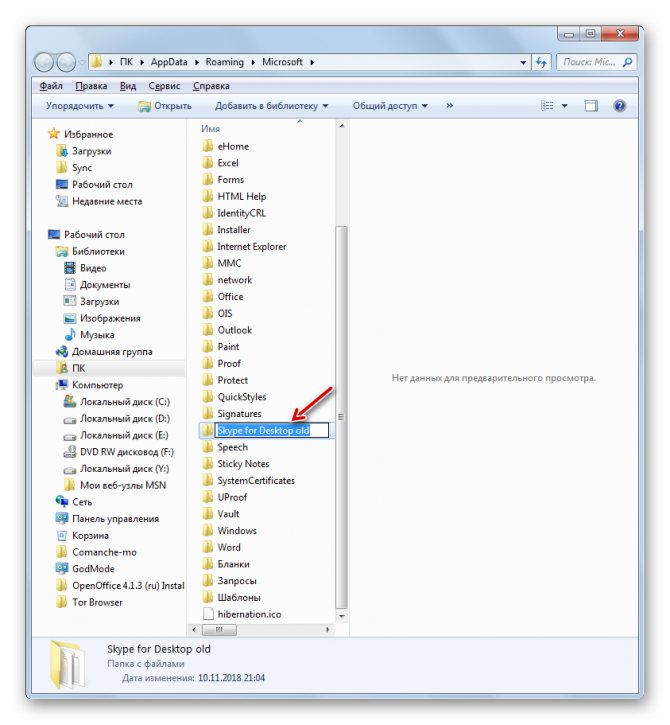
Очистка служебной папки Skype на компьютере Windows 7
Обратите внимание! Файлы, которые пользователь деинсталлирует из директории logs, окажутся в корзине ПК. Оттуда их также рекомендуется удалить, перед тем как запустить Скайп в Виндовс 7
Если Skype всё равно не работает, то нужно использовать другой метод устранения неисправности.
Способ 2: Сброс настроек
Проблемы посерьезнее возникают при повреждении профиля пользователя вследствие неудавшегося обновления или работы нежелательного ПО. Если Скайп совершенно не открывается или же вылетает при запуске на новых операционных системах, необходимо сбросить его настройки. Процедура сброса параметров отличается в зависимости от версии программы.
Сброс настроек в Skype 8 и выше
Прежде всего, изучим процесс сброса параметров в Скайп 8.
- Для начала следует убедиться, что процессы Скайп не запущены в фоновом режиме. Для этого вызовите «Диспетчер задач» (комбинация клавиш Ctrl+Shift+Esc). Перейдите во вкладку, где отображаются запущенные процессы. Найдите все элементы с названием «Skype», последовательно выделите каждый из них и нажмите кнопку «Завершить процесс».
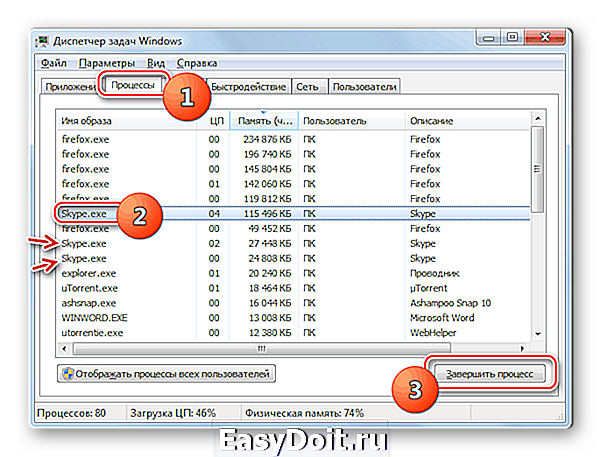
Настройки Скайп располагаются в папке «Skype for Desktop». Чтобы получить к ней доступ наберите Win+R. Далее в отобразившееся поле введите:
Произведите щелчок по кнопке «OK».
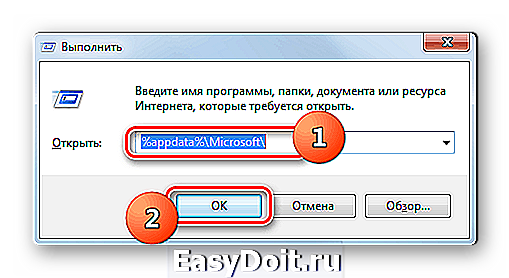
Откроется «Проводник» в директории «Microsoft». Отыщите папку «Skype for Desktop». Произведите по ней щелчок правой кнопкой мышки и в списке опций выберите вариант «Переименовать».
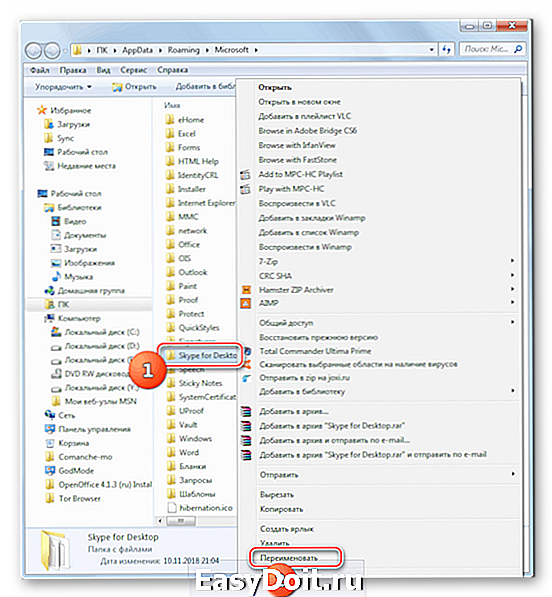
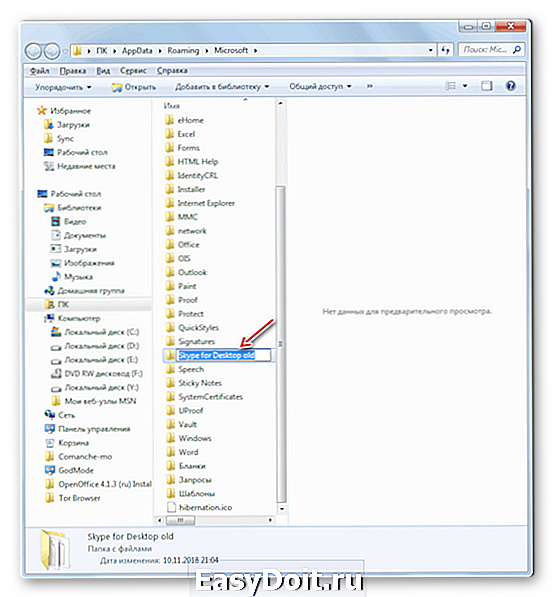
После переименования папки попробуйте запустить Skype. Если проблема заключалась в повреждении профиля, на этот раз программа должна активироваться без проблем. После этого основные данные (контакты, последняя переписка и т.д.) подтянутся из сервера Скайп в новую папку профиля на вашем компьютере, которая будет создана автоматически. Но некоторая информация, например переписка месячной давности и ранее, станет недоступной. Её при желании можно будет извлечь из папки переименованного профиля.
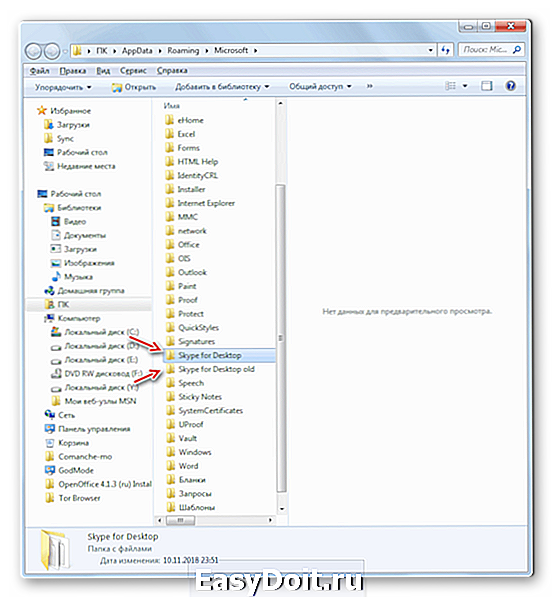
Сброс настроек в Skype 7 и ниже
Алгоритм действий по сбросу настроек в Скайп 7 и в более ранних версиях приложения отличается от вышеописанного сценария.
- Необходимо удалить конфигурационный файл, который отвечает за текущего пользователя программы. Для того, чтобы его найти, нужно сперва включить отображение скрытых папок и файлов. Для этого открываем меню «Пуск», внизу окошка в поиске наберите слово «скрытых» и выберите первый пункт «Показ скрытых файлов и папок». Откроется окно, в котором нужно перейти в самый низ списка и включить отображение скрытых папок.
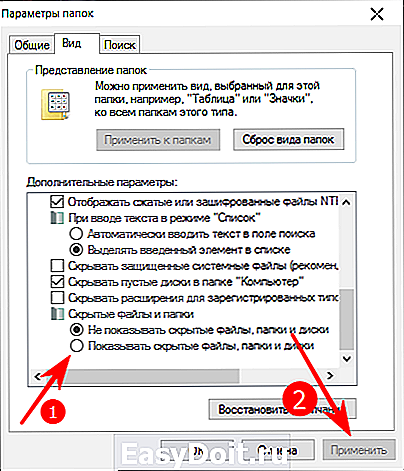
Далее снова открываем меню «Пуск», и все в том же поиске набираем %appdata%skype. Откроется окно «Проводника», в котором нужно найти файл shared.xml и удалить его (перед удалением нужно полностью закрыть Скайп). После повторного запуска файл shared.xml будет создан заново — это нормально.
Что делать, если главная страница Skype недоступна
Skype – это приложение, которое также, как и все другие программы, иногда может быть подвержено разнообразным сбоям и влиянию внешних неполадок. Таким образом, в данной статье возникает необходимость рассмотрения того, почему главная страница skype недоступна и что делать при возникновении данной проблемы.
Возникновение трудностей, при попытке системы установить связь с оборудованием
Чаще всего главная страница скайп недоступна из-за отсутствия интернет-подключения. Таким образом, в большинстве случаев для того, чтобы решить возникшую проблему, достаточно проверить подключение к модему или прочему используемому средству связи.
Для этого можно попробовать загрузить любую интернет-страницу используемого браузера. В случае неудачной загрузки можно сделать вывод о том, что проблема кроется именно в отсутствии связи с оборудованием.
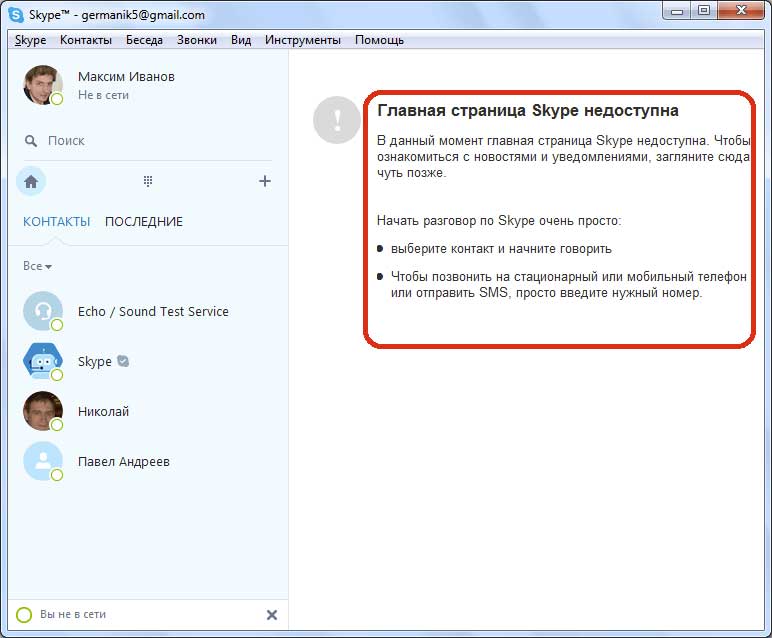
Для того чтобы максимально эффективно устранить проблему, стоит изначально выделить возможные причины отсутствия подключения:
- выход из строя модема, роутера или сетевой карты;
- сбой в настройках Windows;
- атака компьютера сторонними вредоносными вирусными программами;
- поломка оборудования провайдера.
Таким образом, если наблюдается выход из строя сетевого оборудования, лучше обратиться за помощью к квалифицированному мастеру. Если сбились настройки Windows, стоит произвести повторную установку при помощи подсказок оператора провайдера. Если вход в скайп невозможен по причине вирусной атаки, необходимо продиагностировать систему при помощи мощного антивируса.
Кроме этого, сеть может быть вне доступа из-за причин, связанных с перебоями работы оборудования провайдера. В таком случае целесообразно связаться с оператором и сообщить о недоступности интернет-подключения. После этого остается только ждать, когда система снова возобновит свое функционирование.
Что делать, если не открывается Skype на Windows 10
Исправить проблемы с открытием Skype можно следующим образом:
- Проверить соединение к глобальной сети.
- Сделать обновление до более новой версии программного обеспечения.
- Нужно пойти и поставить программу в исключение антивируса.
- Проверить устройство на предмет наличия вируса, если не удается выполнить вход в профиль.
- Чтобы Скайп смог перестать длительно включаться, необходимо выполнить сброс параметров программы до заводских.
- Если программа не может открываться, то нужно выполнить переустановку программного обеспечения.
Проверка интернет-соединения на компьютере
Многие пользователи спрашивают, почему не открывается Скайп на ОС Виндовс 10? Причиной может стать, нестабильное интернет-соединение на персональном компьютере. В этом случае, пользователь должен проверить стабильность сетевого подключения:
- Необходимо открыть командную строку с расширенными правами доступа. Для этого, нужно в главном меню нажать на поисковую строку. Написать ключевой запрос «CMD». Щелкнуть по ярлыку утилиты ПКМ и нажать «Запустить с полными правами».
- В окне консоли прописать команду, чтобы соединять ПК и сервер «ping www.yandex.com -n 100».
- Необходимо подождать несколько минут, чтобы все пакеты данных были отправлены на сервере.
- Данная команда отправляет на сервер 100 пакетов.
- После завершения процедуры, принято должно быть 100 пакетов.
- Если число отличается от исходного, значит, есть потеря сигнала.
Проверка подключения поможет выявить разрывы соединения
Важно! Многие пользователи спрашивают, зачем проверять стабильность сигнала. Проверка позволит понять, именно из-за чего не загружается Скайп и почему не отправляются сообщения другим абонентам
Обновление Skype до рабочей версии
Если не запускается Skype на Windows 10, то нужно выполнить обновление:
- Необходимо открыть программу и перейти в «Настройки».
- В диалоговом окне нужно выбрать «Проверка обновлений».
- Далее, появится окно, где пользователю будет предложено установить новую версию приложения.
- Требуется нажать «Применить» и дождаться завершения инсталляции апдейта.
Проверка ПК на вирусы и добавление Skype в исключения
Пользователи часто спрашивают, почему Скайп не запускается на ОС Windows 10? Антивирус мог заблокировать исполняемые файлы программы, или были повреждены важные службы. В первую очередь, нужно проверить компьютер на вирусы:
- Перейти в системный трей и найти иконку антивируса.
- Щелкнуть ПКМ и выбрать «Открыть главное окно».
- Нужно открывать раздел «Проактивная защита» и нажать «Начать сканирование».
После проверки, если будут найдены угрозы, то следует выполнить удаление вредоносных объектов. Если угроз не обнаружено, нужно поставить Скайп в белый список антивирусного программного обеспечения.
Не открывается Скайп – что делать Windows 10:
- В главном окне антивирусной утилиты, необходимо щелкнуть по вкладке «Настройки».
- В списке параметров найти пункт «Исключенные типы файлов» или «Белый список».
- Нажать на кнопку «Добавить» и указать путь к исполняемому файлу программы.
Если добавить Скайп в исключения, то антивирус не сможет заблокировать запуск приложения
Важно! При использовании стороннего антивируса, встроенный необходимо отключать. Иначе это может вызвать конфликт программного обеспечения, который может привести к нестабильной работе приложений
Из-за этого, может перестать работать Скайп.
Как выполнить сброс данных для решения проблем с запуском
Приложение Skype не запускается Windows 10:
- Нужно нажать WIN+R и вызвать утилиту «Выполнить».
- В поисковую строку ввести код «%appdata%microsoft».
- В каталоге требуется найти объект с наименованием «Skype for Desktop».
- Нужно его переименовать (допускается задать любое имя).
- В конце, написать цифру «1».
- Выполнить рестарт ОС.
Переустановка Skype, если не запускается
Инструкция:
- Необходимо удалить старую версию приложения через «Панель управления».
- Затем, скачать дистрибутив Skype с официального сайта Microsoft.
- Запустить исполняемые файлы программы и следовать инструкциям мастера инсталляции.
Важно! Если Skype не устанавливается на Windows 10, то нужно запустить исполняемый файл приложения с расширенными правами доступа
Переустановка требуется только в том случае, если не запускаются фоновые процессы Skype и вспомогательные службы
Скайп может не работать из-за активности вредоносного программного обеспечения, или пользователь просто не установил обновление для старой версии приложения. Если программа не запускается, рекомендуется проверить настройки интернет-соединения. Также, стоит занести Скайп в исключения антивируса и межсетевого экрана.
Что делать, если Скайп не устанавливается на Windows 7
Прежде всего, нужно проверить, самой ли последней версии установлен на компьютере Скайп, и при необходимости обновить его.
Ведь в связи с переходом на новую операционную систему и всем остальным приложениям потребуется обновляться. В подавляющем большинстве случаев отказ в установке связан именно с необходимостью обновить Скайп.
| Рекомендуем!InstallPack | Стандартный установщик | |
|---|---|---|
| Официальный дистрибутив Skype | ||
| Тихая установка без диалоговых окон | ||
| Рекомендации по установке необходимых программ | ||
| Пакетная установка нескольких программ |
Как возможная причина проблемы – отсутствие свободного места на жестком диске. Впрочем, Скайп – весьма компактная программа. Вероятность того, что жесткий диск будет настолько переполнен, что на нем не останется сотню свободных мегабайт, крайне невелика. Тем не менее, такую возможность также исключать не стоит.
Кроме того, будет не лишним посмотреть на текст ошибок, которые могут при этом всплывать. Например, если появляется ошибка «Не удалось найти или загрузить Microsoft Installer», то выходом будет – обновить браузер Internet Explorer 11.
Если проблема возникает при использовании онлайн-установщика, то можно порекомендовать скачать Full-установщик, он же оффлайновый инсталлятор. При этом во время самой установки рекомендуется отключить Интернет-соединение.
Возможно, что установленный антивирус блокирует работу Full-установщика. Отключать антивирус не нужно, потребуется лишь настроить соответствующие разрешения.
Если Скайп не запускается на Windows 7
Впрочем, может быть и так, что не запускается Скайп на Windows 7, хотя и успешно устанавливается.
Здесь так же, как и в случае с предыдущей проблемой, что-либо конкретное «за глаза» утверждать трудно. Однако наиболее распространенные ошибки и проблемы перечислить все-таки можно:
- Отсутствие связи с Интернетом, либо слишком слабая связь. Как правило, именно по этой причине Скайп и отказывается работать;
- Также можно порекомендовать обновить Скайп до самой последней версии. Особенно это актуально в случае перехода на Семерку через обновление, а не через установку начисто;
- Следует проверить обновления и для видео драйвера, а также для звуковых драйверов;
- Также не будет лишним проверить, не блокируется ли Скайп антивирусной программой или сетевым экраном.
В том случае, если появляются какие-либо специфические сообщения об ошибке, нужно будет «копать» именно в этом направлении. Например, если выскакивает ошибка об отсутствии файла .dll, значит, нужно скачать специальное накопительное обновление, либо обновить такие компоненты, как Net Framework или Microsoft Visual C++ Redistributable, а также DirectX.
Чтобы почистить систему от «мусора» и оптимизировать реестр, сегодня вовсе не обязательно изучать толстые книги и идти на поклон к компьютерному гуру. Можно просто воспользоваться утилитой Ccleaner или ей подобной программой.
Наконец, можно посоветовать проверить настройки приложения на предмет подключенных видео и аудио устройств.
Что делать, если не удается войти в Skype
Рассмотрим, как решить каждую из описанных выше проблем, чтобы авторизоваться в Скайп.
Неправильный логин или пароль
В интернете пользователю приходится создавать огромное количество учетных записей – социальные сети, почты, различные сайты и многое другое. Не удивительно, что высока вероятность забыть пароль от Скайп или любой другой учетной записи. Если при попытке войти в Skype вы видите ошибку «извините, введенные вами регистрационные данные не распознаны Skype», потребуется выполнить восстановление пароля:
Обратите внимание: Логин и пароль от Skype также является учетной записью Microsoft. В операционной системе Windows 10 по умолчанию для входа в учетную запись нужно вводить пароль от аккаунта Microsoft
Соответственно, рекомендуем попробовать ввести свой пароль от компьютера, чтобы войти в учетную запись Skype, перед тем как заниматься восстановлением пароля.
Установка совместимой версии Skype
Компания Microsoft поддерживает программу Skype в актуальном состоянии, постоянно выпуская новые версии приложения, устраняя различные багги и добавляя новые функции. Возможна ситуация, когда после одного из таких обновлений Скайп просто перестанет работать на вашем компьютере или откажется вас авторизовывать, даже при правильно введенных данных от аккаунта. В такой ситуации есть 2 способа решения проблемы:
Рекомендация: Если у вас на компьютере уже установлена операционная система Windows 10, не отключайте обновления и всегда поддерживайте ее в актуальном состоянии. Если же вы используете более раннюю версию Windows, постарайтесь обновиться до Windows 10 как можно скорее, чтобы в будущем не возникало проблем с совместимостью и других программ.
Решение проблемы в работе Skype
Как и в работе любой программы, в работе Skype может произойти сбой. Чаще всего решить его удается следующим способом:
Обратите внимание: Если описанные выше действия не помогли решить проблемы со входом в Skype, попробуйте переустановить последнюю версию программы на компьютер, скачав ее с официального сайта Microsoft.
Помните, что существуют различные альтернативные клиенты, которые позволяют пользователям общаться с их учетной записью Skype. Такие клиенты могут стать решением проблемы, если официальное приложение ни в какую не хочет работать на компьютере. Одним из самых известных альтернативных клиентов является Skype Launcher
, отличительной особенностью которого от оригинального Скайпа является возможность использовать сразу несколько учетных записей, что бывает полезно в ряде ситуаций.
Skype занимает одну из лидирующих позиций среди программ, предназначенных для общения. Преимущество приложения заключается в том, что помимо обмена сообщениями, его можно использовать для аудио и видео звонков с любыми абонентами. Однако, некоторые пользователи сталкиваются с проблемой, что не работает Скайп
. Во многих случаях ее можно устранить самостоятельно, достаточно лишь разобраться с причиной возникновения неполадок.
Почему не работает Skype
Если приложение перестало запускаться или при нажатии на иконку запускается пустое окно, то причина может заключаться в проблемах с браузером Internet Explorer. После того как Microsoft приобрели утилиту, разработчики привязали ее к интернет-обозревателю.
При авторизации в приложении требуется работа ActiveX и доступ к Java Script, встроенных в Internet Explorer. Но в результате заражения вирусом или действий пользователя настройки по умолчанию в браузере могут меняться. Из-за этого случаются проблемы с авторизацией или со списком контактов в Skype. Для того чтобы исправить проблему, требуется переустановить интернет-обозреватель или обновить до последней версии. Если эти действия не помогли, то необходимо попробовать выполнить следующий алгоритм действий:
Skype — один из самых популярных мессенджеров в мире. Программа разработана компанией Microsoft и распространяется бесплатно. Несмотря на большое количество багов и ошибок, связанных с приложением, им до сих пор пользуются миллионы людей. В данной статье вы узнаете все самые распространенные причины, почему не запускается «Скайп», и как это исправить.
Способ 3: Переустановка Скайпа
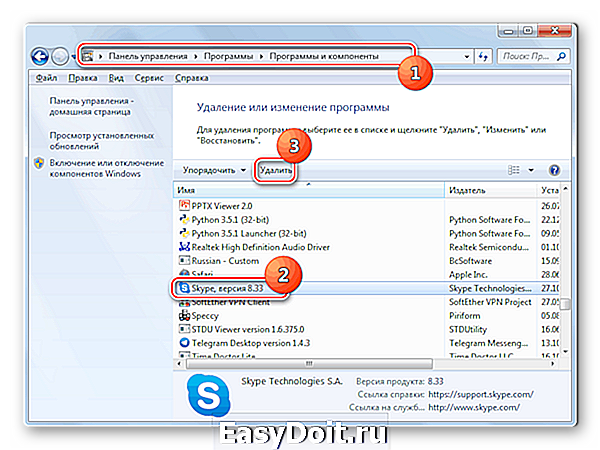
Если простая переустановка не помогла, то кроме деинсталляции программы требуется одновременно удалить и профиль. В Skype 8 это делается так, как описано в Способе 2. В седьмой и более ранних версиях Скайпа необходимо полностью удалить программу вместе с профилем пользователя, который находится по адресам C:Usersимя_пользователяAppDataLocal и C:Usersимя_пользователяAppDataRoaming (при условии включенного отображения скрытых файлов и папок из вышеуказанного пункта). По обоим адресам нужно найти и удалить папки Skype (делать это следует после удаления самой программы).
После такой чистки мы «убьем двух зайцев» — исключим наличие и программных, и профильных ошибок. Останется только одна — на стороне поставщиков услуги, то есть разработчиков. Порой выпускают не совсем стабильные версии, возникают серверные и прочие неполадки, которые исправляются в течении нескольких дней выпуском новой версии.
В данной статье были описаны самые распространенные ошибки, возникающие при загрузке Skype, которые можно решить на стороне пользователя. Если решить проблему самостоятельно нет возможности — рекомендуется обратиться в официальную службу поддержки Скайпа.
lumpics.ru
Как восстановить Скайп на ноутбуке, если он не открывается
Если не открывается Скайп с ярлыка, то попробуйте пересоздать его. Для этого перейдите в корневую папку, где находятся системные файлы рассматриваемого софта. Но, изначально не забудьте удалить нерабочий ярлык с рабочего стола.
Кликните по указанному значку правой кнопкой мыши, наведите курсор на команду «Отправить» и выберите соответствующий пункт.
Если у Вас остались вопросы или есть жалобы — сообщите нам
Следующая причина – антивирус или брандмауэр, который является одним из элементов безопасности системы 10 версии Виндовс. Иногда антивирусное ПО может блокировать некоторые файлы, требующиеся для нормальной работы программы.
Что тогда делать? Просто отключите антивирус. В нижней строке с правой стороны правой кнопкой щелкните по иконке ПО и выберите кнопку, позволяющую остановить работу.
Чтобы отключить брандмауэр, предусмотренный в десятое винде, нужно:
Нажать кнопку Win или открыть пуск;
Начать вводить фразу «Центр безопасности защитника…»;
Система предложит варианты, выберите первый;
Зайдите в раздел «Брандмауэр»;
Далее обратите внимание на тип сети. Если вы используете частную сеть, то на против следует отключить опцию встроенного защитника.. Если не открывается скайп на ноутбуке из-за ошибки 1618, то значит на данный момент пользователь пытается устанавливать сразу несколько приложений
Это является довольно редким багом, которое в основном появляется, когда Skype начал установку, а в этом время запустилось непредвиденное обновление. Тогда рекомендуется остановить процесс установки и дождаться, когда система закончит скачивание
Если не открывается скайп на ноутбуке из-за ошибки 1618, то значит на данный момент пользователь пытается устанавливать сразу несколько приложений. Это является довольно редким багом, которое в основном появляется, когда Skype начал установку, а в этом время запустилось непредвиденное обновление. Тогда рекомендуется остановить процесс установки и дождаться, когда система закончит скачивание.
При включении на экране загрузки кружок крутится, но подключение отсутствует? Проверьте работоспособность домашнего интернета. Возможно, нарушено соединение
Также не помешает проверить реестр. Иногда причина может скрываться в неполном удалении прошлой версии Скайпа. Для удобства скачайте специальную утилиту для чистки компьютеров – Ccleaner. Софт обладает простым и интуитивно-понятным интерфейсом, у пользователей не возникнет сложностей при ее использовании.
Причины
- Попробуй просто перезагрузить устройство. Удивительно, но факт – очень многие программные проблемы с легкостью решаются элементарной перезагрузкой.
- Ты не установил последнее обновление программы – вот почему порой не включается Скайп на компьютере или ноутбуке. Если не обновлять мессенджер, могут возникнуть самые разные неполадки, от невозможности отправить сообщение и помех при звонке до ситуации, при которой Skype совсем откажется работать.
Проверь наличие обновлений, и загрузи последнюю версию, если она есть
На форумах и в группах техподдержки программы не редок вопрос «Почему не включается Skype на Windows 10 и Windows 7 , а также других ОС, если есть интернет». Как правило, ответ на него прост – программу блокирует антивирус или Firewall. Чтобы вычислить, так ли это, отключи антивирус хотя бы на время и попробуй запустить Skype.
Если опасения подтвердились, нужно просто внести мессенджер в список разрешенных антивирусом или Файрволом программ.
Существует и обратная ситуация – когда мессенджер отказывается работать из за того, что устройство подверглось вирусной атаке.
Просканируй компьютер или ноут с помощью антивируса. Даже если причина не во вредоносном ПО, еще одна проверка никогда не будет лишней
Часто Скайп не включается, когда устройство пользователя не в сети.
Пожалуй, проверить, как идет передача данных, нужно в первую очередь.
Что делать, если не включается Скайп при запуске компьютера? Автоматическое включение можно выставить в самой программе.
Открой «Настройки приложения» и нажми кнопку «Запускать Skype автоматически»
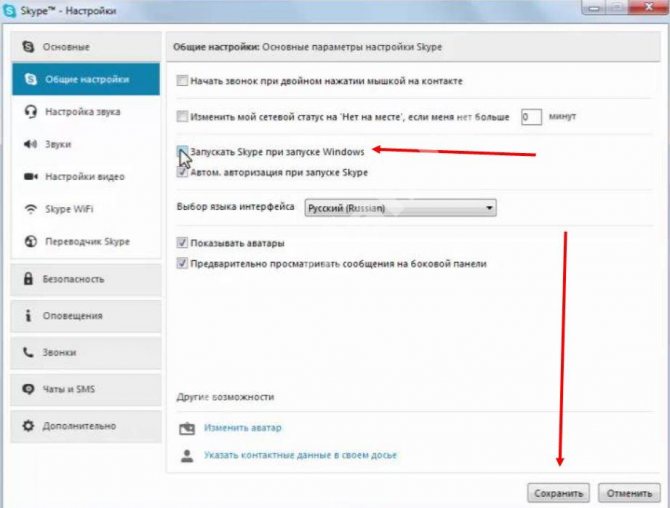
Частенько причиной того, почему Скайп не включается на ноутбуке или компьютере, становится сбой на основном сервере программы.
Не волнуйся – твоей вины тут нет, просто нужно немного подождать, и все заработает.
Как включить Скайп, если он не включается? Есть способ, который в большинстве случаев помогает решить проблему с запуском программы.
Закрой мессенджер, заверши процесс в «Диспетчере задач» (CTRL+ALT+DELETE) и вызови командную строку с помощью сочетания клавиш Win+R. Здесь нужно прописать команду «%appdata%\skype» и нажать «Ок». откроется папка, в которой необходимо удалить файл под названием «shared.xml». Удалил? Теперь снова запусти приложение – все должно заработать.
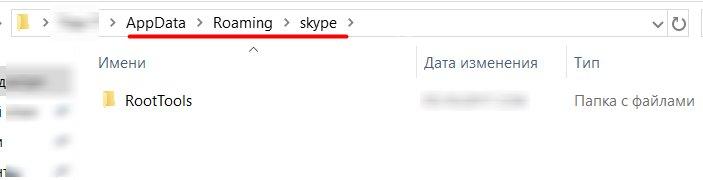
Почему важны превентивные меры?
В Windows 7 предусмотрена специальная система, которая может делать специальные опорные точки, с помощью которых, в случае необходимости восстанавливается. Применив эту функцию защиты, даже пользователю новичку всегда удается легко вернуть ОС в работоспособное состояние.
К примеру, при сбоях по причине некорректности инсталляции приложений, драйверов и других утилит наподобие кодеков либо при проявлении ошибок из-за внесения корректив в реестр.
Необходимо отметить, что в «Семерке» имеется возможность отведения фиксированного объема памяти на винчестере специально для такой защиты операционки. В Windows 7 доступно осуществление самостоятельной настройки защиты наряду с системными данными также и файлов либо можно делать это по отдельности.
windowstune.ru
Устранение проблем
Если Скайп даже не запускается в Windows 7, проверьте параметры ПК на соответствие требованиям. Нужно минимум 512 МБ памяти, 1-гигагерцевый процессор и DirectX в ревизии не ниже 9.0.
Далее проверьте ОС и драйвера на наличие обновлений – чаще всего Windows 7 может подружить оборудование и софт, но иногда Skype не включается как раз из-за старого ПО.
Если приложение стартует, но диалог не открывается или возникают иные сбои, и вы уверены что Windows 7 тут ни при чем – проверьте статус служб Скайпа, возможно не только вы думаете, что делать. На странице https://support.skype.com/ru/status/ показывается текущее состояние компонентов сервиса.
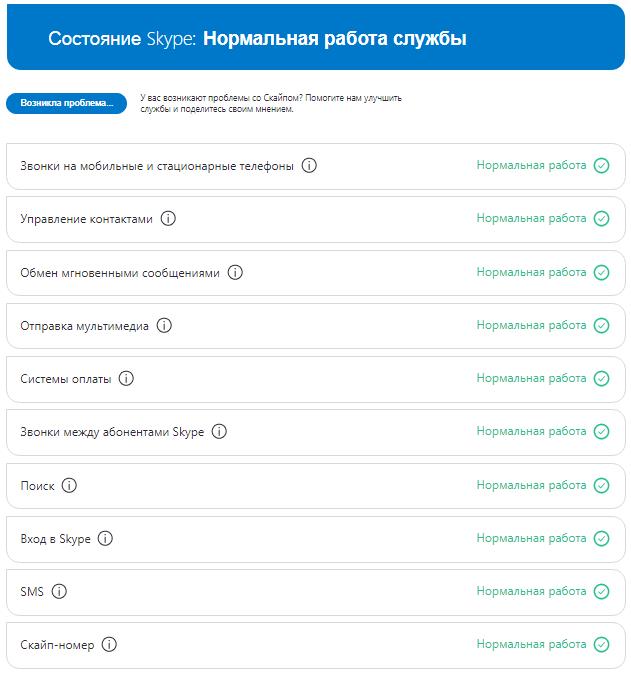
Там же вы можете подать сигнал о сложностях, нажав на кнопку «Возникла проблема» и выбрав подходящий пункт.
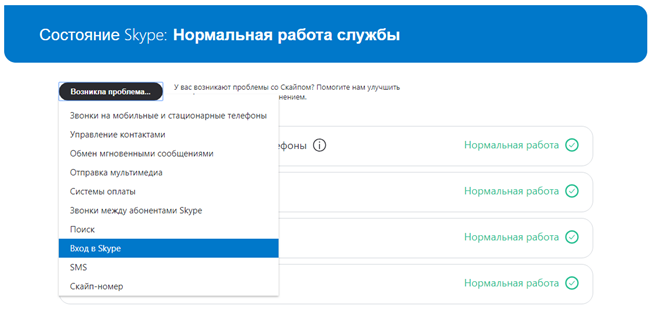
Появится сообщение, что отзыв принят. Имейте в виду, что кнопка может не работать при активных блокировщиках рекламы.
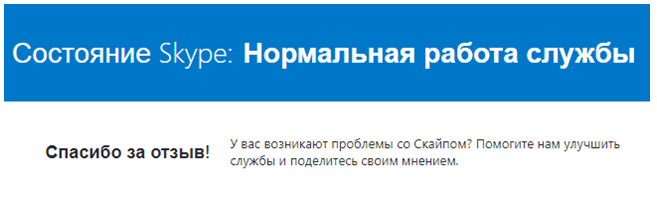
При острой необходимости можно воспользоваться веб-версией https://web.skype.com.
Если с перепиской все в порядке, но звуковая или видеосвязь не идет либо идет со сбоями, проверьте, хватает ли у вас скорости подключения.
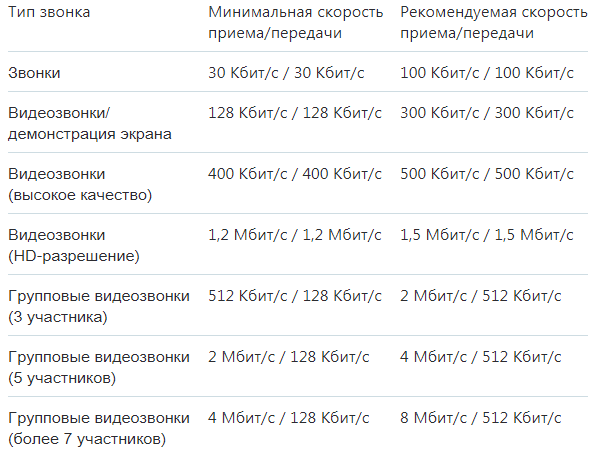
При необходимости отключите torrent-клиент и иное ПО, занимающее канал (например, браузер с YouTube).
Иногда, еще на этапе установки, возникает ошибка с кодовым номером 1603. В таком случае попробуйте переустановить приложение, а если это не дает результата, то:
- Удалите Skype;
- Используйте утилиту для автоматической починки (https://goo.gl/Xgi7yo);
- Установите свежую версию еще раз.
Если ничего не помогает, поищите аналогичную проблему в разделе устранения неисправностей (https://goo.gl/Ri5Wdp). На той же странице можно задать вопрос сообществу, если справа внизу нажать на кнопку вызова меню.